Рисуем в Фотошоп иконки в стиле Pixel art
Рисуем в Фотошоп иконки в стиле Pixel art
Сложность урока: Легкий
В этом уроке вы узнаете, как создать иконки в стиле 8-битных игр.
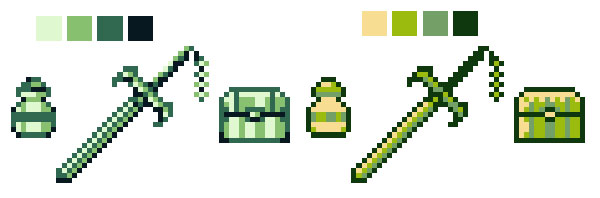
1. Контур
Шаг 1
Мы будем работать в Adobe Photoshop CC 2014 (но этот урок можно повторить и в более ранних версиях и даже в MS Paint). Создаем новый документ. Мой финальный результат получился размером 113 х 13 пикселей.
Берем Pencil Tool  (В) (Карандаш) размером 1 px, приближаем документ на 1600% и рисуем 3 пикселя по горизонтали и по одному пикселю на нижних углах.
(В) (Карандаш) размером 1 px, приближаем документ на 1600% и рисуем 3 пикселя по горизонтали и по одному пикселю на нижних углах.
- На следующей линии рисуем 7 пикселей.
- Для горлышка бутылки рисуем фигуру из 3 пикселей в виде буквы V.
- Далее рисуем 5 пикселей по вертикали по обеим сторонам бутылки и две линии по горизонтали между ними. Это будут стенки бутылки и этикетка.
- Рисуем последнюю линию из 7 пикселей, которая будет донышком.
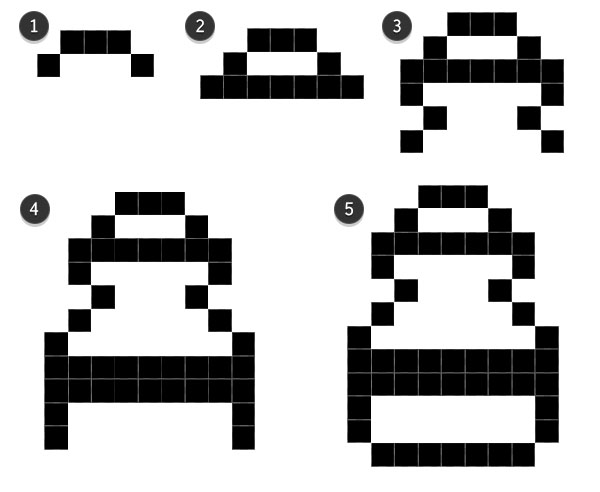
Шаг 2
Рисование меча мы разделим на два шага.
- Начнем с кончика лезвия. Рисуем 3 пикселя по вертикали и 2 пикселя по горизонтали в форме буквы V. После этого рисуем две параллельные диагонали от углов кончика, каждая по 14 пикселей.
- На конце верхней диагонали рисуем 3 пикселя по вертикали и на второй диагонали 3 пикселя по горизонтали.
- В центре, там, где рукоятка, рисуем фигуру в форме буквы V, состоящую из 3 пикселей. Также на углах крайних пикселей рисуем 2 пикселя вверх и 2 пикселя вниз.
- Продолжаем рисовать рукоятку. В левой части добавляем 3 пикселя влево и 1 пиксель вниз. В правой части добавляем 3 пикселя вниз и и 1 пиксель влево.
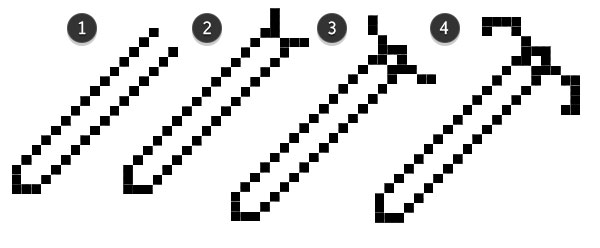
Шаг 3
Заканчиваем рукоятку:
- Соединяем диагональной линией длинной 9 пикселей левую и правую части рукоятки.
- Ручка состоит из четырех V-образных фигур, расположенных по диагонали.
- На кончике рукоятки рисуем 1 пиксель вправо и 3 пикселя вниз. Затем рисуем 2 пикселя по диагонали, начиная с середины предыдущих трех.
- Заканчиваем меч тремя рядами диагональных линий по 3 пикселя и одним рядом на 2 пикселя.
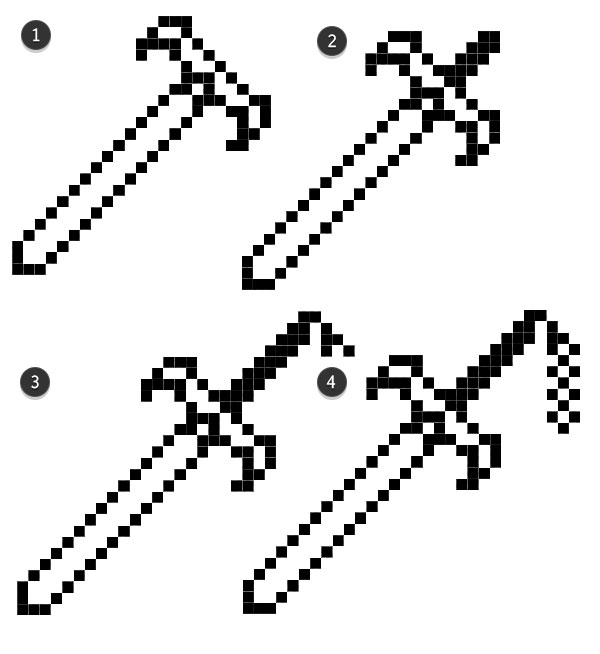
Шаг 4
- Рисуем линию длиной 10 пикселей. На обеих сторонах линии рисуем по 2 пикселя по диагонали.
- Далее рисуем по 8 пикселей по бокам сундучка и 12 пикселей внизу.
- Посредине рисуем горизонтальную линию из 12 пикселей. Также в нижних углах рисуем по одному пикселю.
- По центру рисуем прямоугольник размером 4 х 3 пикселя. 2 центральных пикселя удаляем с помощью Eraser Tool
 (E) (Ластик) (в режиме Pencil (Карандаш)). Затем от верха к центральному прямоугольнику рисуем два вертикальных ряда по 3 пикселя. И по бокам этих рядом по одной вертикальной линии высотой 4 пикселя.
(E) (Ластик) (в режиме Pencil (Карандаш)). Затем от верха к центральному прямоугольнику рисуем два вертикальных ряда по 3 пикселя. И по бокам этих рядом по одной вертикальной линии высотой 4 пикселя.
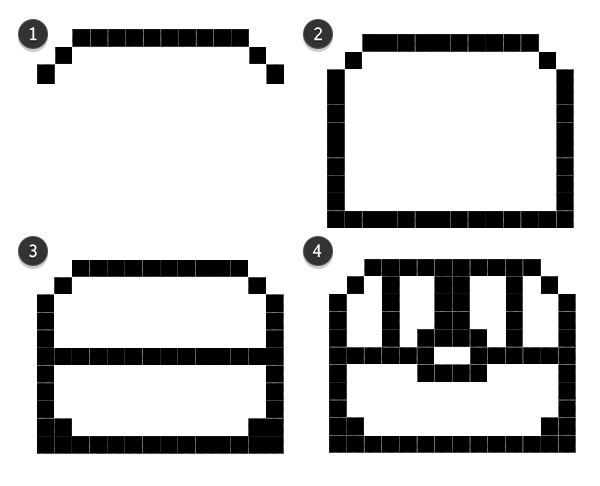
2. Монохромная палитра цветов
Шаг 1
Цвета слева направо: мятный (#e0f8d0), зеленый (#88c070), зеленый лесной (#306850) и темно-зеленый (#081820).
- Создаем новый слой над обводкой.
- Внешний контур закрашиваем зеленым лесным.
- Внутреннюю часть закрашиваем зеленым.
- Мятным рисуем вертикальные блики (блок 3 х 2 пикселя снизу и по центру, также несколько пикселей слева).
- Темно-зеленым хаотично ставим несколько пикселей по краям.
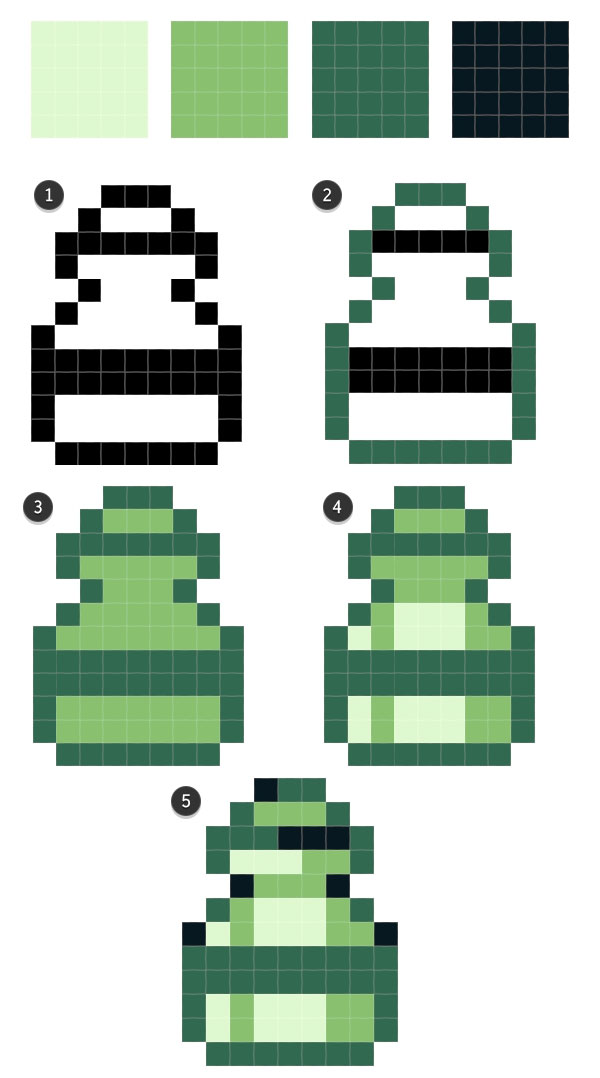
Шаг 2
Используем те же цвета.
- Создаем новый слой.
- Контур лезвия меча закрашиваем зеленым лесным, а нижнюю диагональ темно-зеленым.
- Левую часть лезвия заполняем мятным, а нижнюю зеленым. Также добавляем темно-зеленые и зеленые лесные пиксели у основания лезвия.
- Мятным закрашиваем нижнюю внутреннюю диагональ рукоятки, а зеленым по краям.
- Остальную внутреннюю часть меча заполняем зеленым, а контур зеленым лесным.
- Темно-зеленым закрашиваем правую часть рукоятки, а зеленым - левую. Рукоятка состоит из трех линий и цвет на ней должны идти от светлого к темному.
- Правую часть цепи закрашиваем зеленым, мятным заполняем отверстия, зеленым лесным - верхнюю левую часть, а темно-зеленым - между каждым звеном цепи.

Шаг 3
Используем те же цвета.
- Создаем новый слой над слоем с контуром сундука.
- Закрашиваем внешний контур зеленым лесным.
- Темно-зеленым закрашиваем центральную горизонтальную линию и нижнюю часть замка.
- Темно-зеленым закрашиваем нижние уголки. В нижней части сундука зеленым рисуем вертикальные полосы на расстоянии 2 пикселя друг от друга.
- Заполняем просвет в нижней части мятным и по одному пикселю зеленого лесного по углам.
- Мятным рисуем блики на крышке сундука.
- Остальное заполняем зеленым.
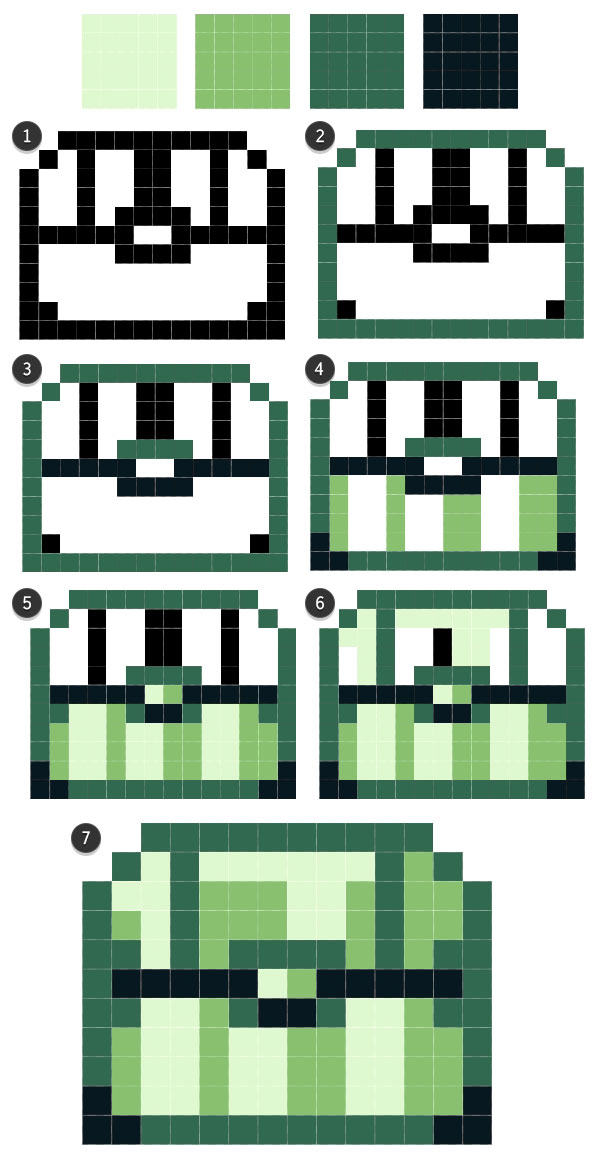
3. Четырехцветная палитра
Шаг 1
Теперь возьмем другие цвета: кремовый (#f8dd92), цвет лайма (#9bbb0e), цвет шалфея (#73a067) и темно-зеленый лесной (#0f380e).
- Создаем новый слой над обводкой.
- Заполняем внешний контур бутылочки темно-зеленым лесным.
- Внутреннюю часть заполняем кремовым цветом, используя Pencil Tool
 (B) (Карандаш) или Paint Bucket Tool
(B) (Карандаш) или Paint Bucket Tool  (G) (Заливка).
(G) (Заливка). - На горлышке рисуем один ряд пикселей цветом шалфея. Этим же цветом заполняем этикетку посредине.
- Верхнюю часть заполняем цветом лайма.
- Также цветом лайма рисуем блики на этикетке и в нижних углах.
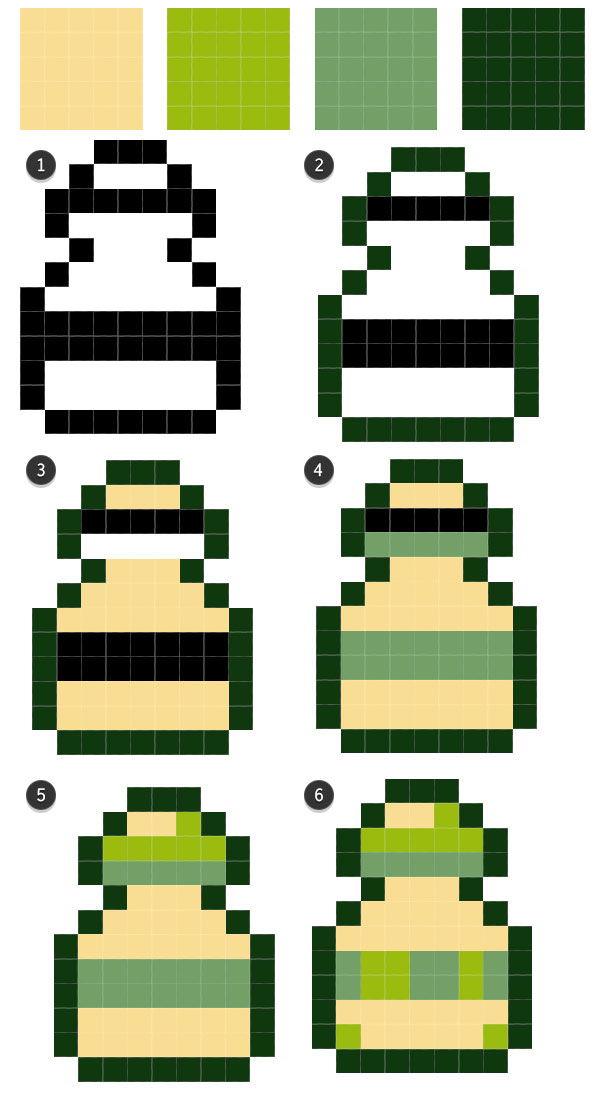
Шаг 2
Создаем новый слой над обводкой.
Чтобы ускорить процесс, выделите меч инструментом Magic Wand Tool  (W) (Волшебная палочка) и залейте выделение инструментом Fill Bucket Tool (G) (Заливка).
(W) (Волшебная палочка) и залейте выделение инструментом Fill Bucket Tool (G) (Заливка).
Цветом лайма заполняем центральную диагональ лезвия, рукоятку и отверстия в звеньях цепи.
Цветом шалфея закрашиваем нижнюю часть лезвия и остальную часть рукоятки.
Кремовым заполняем верхнюю часть лезвия.
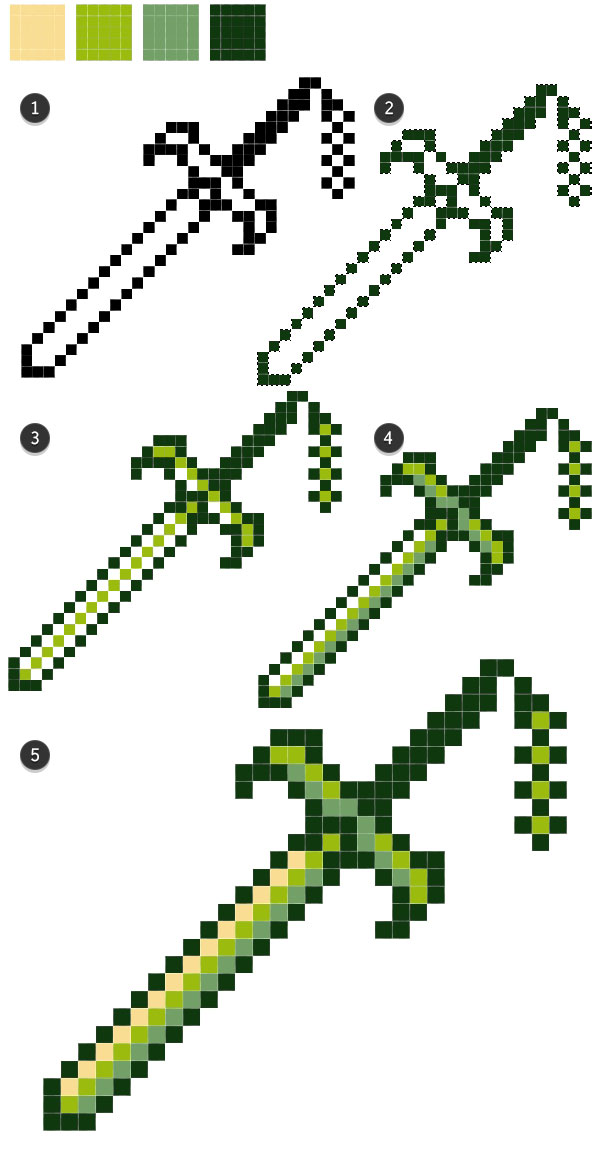
Шаг 3
- Создаем новый слой над обводкой.
- Закрашиваем внешний контур и центральную линию темно-зеленым лесным.
- Остальную внутреннюю часть заполняем цветом лайма, а центральные 2 пикселя - кремовым.
- Далее с левой стороны и вверху кремовым цветом добавляем блики.
- Цветом шалфея рисуем несколько вертикальных линий по всей высоте сундука.
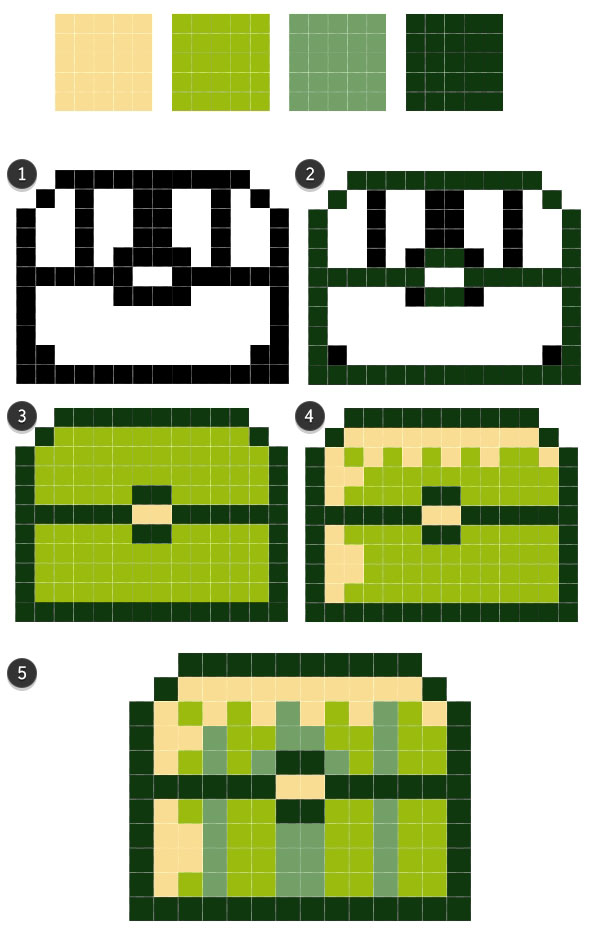
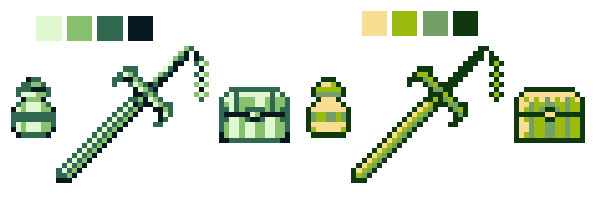
Автор: Mary Winkler
Переводчик: Daewon
Источник: design.tutsplus.com
Комментарии 35
спасибо за урок
Благодарю
ну очень увлекательный урок, спасибо
Супер урок
Хорошо!)
Спасибо.
Спасибо!
Спасибо)
Спасибо автору за урок. Сделал своего героя из майкрафта.
спасибо большое:)
Спасибушки! =))))
Спасибо)
круто))
Спасибо за уроки к пиксель арту, затянуло всё таки меня эта тема) Очень понравилась. Давно хотел научиться рисовать подобное
Интересный урок.
Действительно интересный урок! Огромное спасибо!
Спасибо за урок.
Спасибо!
Спасибо за урок
Спасибо за перевод и урок
Моя первая работа на этом сайте. Урок прошел отлично, надеюсь креатив придется по вкусу.
Спасибо!
Спасибо за урок и перевод!
Спасибо за перевод и урок.
Замечательный урок) Спасибо)
спасибо)
Спасибо!
майнкрафт :)